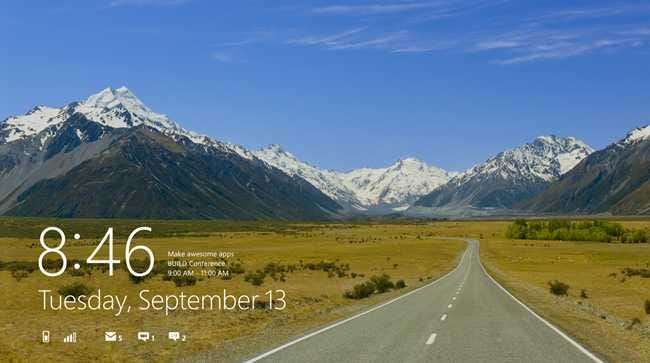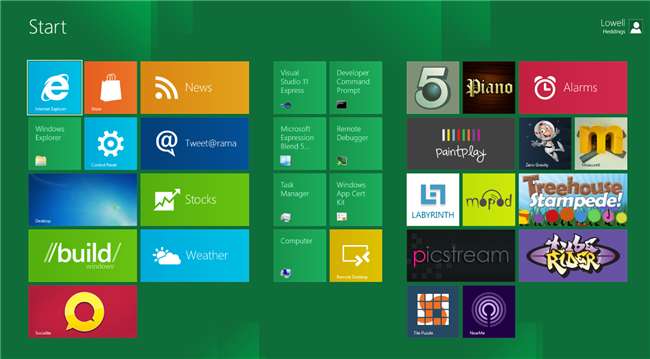
Ieri Microsoft ha rilasciato la prima versione in anteprima di Windows 8 e abbiamo passato tutta la notte a testarlo e approfondire come funziona. Ecco la nostra recensione e il normale tour di screenshot in stile How-To Geek, con un sacco di immagini.
Nota: questo articolo era così incredibilmente lungo che lo abbiamo suddiviso in più pagine, cosa che non facciamo spesso.
Allora, cosa c'è di nuovo in Windows 8?
Ci sono un sacco di nuove cose in Windows 8, ma il cambiamento più grande che noterai subito è l'aggiunta della nuova interfaccia Metro basata su piastrelle, che puoi vedere nello screenshot qui sopra. Tieni presente che questa è la versione di anteprima per sviluppatori, il che significa che non è neanche lontanamente terminata e non dovresti assolutamente installarla sul tuo PC principale.
Andremo nei dettagli su tutto man mano che continuerai a leggere, ma prima ecco un breve elenco di alcune delle nuove funzionalità:
- Metro Interface - la nuova interfaccia predefinita in Windows 8, continua a leggere per tutto su questo.
- Tempi di avvio più rapidi - Windows 8 si avvierà molto più velocemente di Windows 7, grazie a una modalità di ibernazione parziale e molti miglioramenti nel processo di caricamento. Sul mio vecchio laptop Dell, si avvia in meno di 10 secondi: sulle nuove macchine è incredibilmente veloce.
- Meno utilizzo della memoria rispetto a Windows 7. Esatto. Microsoft afferma che non solo questa versione utilizzerà meno RAM di Win7, ma utilizzerà anche meno processi in esecuzione.
- Windows Explorer revisionato , ora ha l'interfaccia utente della barra multifunzione, la copia dei file rinnovata e il montaggio ISO.
- Aggiornamento del PC sul posto ricaricherà Windows in pochi clic, mantenendo intatti i tuoi file.
- I processori ARM sono ora supportati , che porterà a una classe completamente nuova di tablet a basso consumo ed efficienza della batteria.
- Hyper-V fa ora parte di Windows - così ora puoi creare facilmente macchine virtuali senza installare nulla in più.
- La barra delle applicazioni può ora estendersi su più monitor - questa funzionalità molto semplice è finalmente arrivata in Windows.
- Lo sfondo può ora coprire più monitor - ancora un'altra caratteristica che avrebbe dovuto essere circa 10 anni fa.
- Controllo ortografico universale nelle applicazioni Metro.
- Integrazione con Windows Live per Sync, Mail, Skydrive ti consente di sincronizzare tutte le tue impostazioni sui tuoi PC, inclusi file, posta e foto. La sincronizzazione è disponibile nell'anteprima, ma Skydrive e Mail non lo sono ancora.
- Windows Store ti consentirà di acquistare app di Windows tutte in un unico posto.
- Nuovo Task Manager è completamente rinnovato con strumenti molto migliori, incluso un modo per disabilitare le applicazioni di avvio, monitorare l'utilizzo delle risorse delle applicazioni nel tempo e persino riavviare facilmente Esplora risorse.
Ci sono molti più cambiamenti dappertutto e proveremo a coprire il più possibile, ma non è possibile ottenere tutto. Per non parlare del fatto che questa è un'anteprima, quindi probabilmente c'è molto di più in arrivo nella beta.
Come posso ottenere Windows 8?
Innanzitutto, ti consigliamo di assicurarti che il tuo PC possa eseguire Windows 8 e, per fortuna, i requisiti di sistema di Windows 8 sono sostanzialmente gli stessi di Windows 7. Probabilmente puoi farla franca installandolo su un PC con specifiche scadenti, ma ovviamente tu Avrai un'esperienza migliore su una macchina più veloce. Ecco le specifiche:
- Processore da 1 gigahertz (GHz) o più veloce a 32 bit (x86) o 64 bit (x64)
- 1 gigabyte (GB) di RAM (32 bit) o 2 GB di RAM (64 bit)
- 16 GB di spazio disponibile su disco rigido (32 bit) o 20 GB (64 bit)
- Dispositivo grafico DirectX 9 con driver WDDM 1.0 o superiore
- Per sfruttare l'input tattile è necessario uno schermo che supporti il multi-touch
La cosa fondamentale da notare è che non è necessario un dispositivo touch per installare Windows 8. Tastiera e mouse funzioneranno perfettamente.
Vai a dev.windows.com e scarica le immagini ISO dalla pagina. Quindi vai alla pagina di Microsoft Store e scarica lo strumento di download USB / DVD , che può mettere l'immagine ISO su un'unità flash avviabile per l'installazione: tutto ciò che devi fare è scegliere l'ISO, scegliere l'unità e attendere che finisca di copiare.

Il processo di installazione è quasi identico a Windows 7, quindi non entreremo nei dettagli qui. Daremo per scontato che se stai installando Windows 8 che non sei un principiante, e come tale non dovresti aver bisogno di alcun aiuto facendo clic su un paio di schermate di installazione.
Varie note di installazione:
- Non siamo stati in grado di farlo funzionare in VMware Workstation o Virtual PC.
- Se vuoi virtualizzare, prova VirtualBox. Molti lettori hanno riportato fortuna con questo.
- Non è necessario un codice Product Key o un accesso per scaricare o installare Windows 8.
- La versione di anteprima dovrebbe aggiornarsi automaticamente. Non si sa quando uscirà la versione beta o se verrà aggiornato automaticamente.
- La versione di anteprima non include Media Center. Microsoft dice che farà comunque parte di Windows 8.
-
Se desideri disabilitare completamente l'interfaccia utente Metro, puoi aprire l'editor del registro e modificare il valore di RPEnabled su 0 invece di 1 con la seguente chiave: (tramite
NeoWin
)
HKEY_CURRENT_USER \ Software \ Microsoft \ Windows \ CurrentVersion \ Explorer \
Nota che non lo consigliamo, perché rende l'installazione di Windows 8 abbastanza inutile.
- Se utilizzi Internet Explorer dal riquadro Metro, noterai che Flash non funziona. Questo in realtà è di progettazione: nessun plugin in Metro IE.
Buona fortuna e assicurati di farci sapere nei commenti come te la cavi.
Che cos'è questa interfaccia metropolitana?
Metro è un'interfaccia basata su tessere focalizzata sull'essere pulita e semplice, con icone semplici e una bella tipografia invece delle tipiche ombre e interfacce di pulsanti in rilievo a cui siamo abituati. Molte tessere sono più di un semplice lanciatore di applicazioni, contengono dati in tempo reale che si aggiornano automaticamente: una tessera meteo mostrerà automaticamente l'ultimo bollettino meteorologico, un titolo di notizie scorrerà le ultime dai tuoi feed, il widget social mostrerà le ultime foto da Facebook e il tuo ticker di borsa ti mostrerà automaticamente cosa stanno facendo gli avidi di Wall Street.
Questa interfaccia è stata rilasciata per la prima volta su Windows Phone e, sebbene sia decisamente ideale per un ambiente touchscreen, è anche abbastanza utilizzabile con la tastiera e il mouse, anche se scoprirai che scorrere più pagine è molto più noioso usando solo il mouse che usando un semplice tocco sullo schermo.
Metro Features
- Condivisione universale tra le applicazioni consente alle applicazioni di condividere facilmente file o testo con i servizi cloud (e tra di loro). Puoi caricare un'immagine da Facebook in un'app di fotoritocco, quindi condividerla su Twitter una volta che hai finito. Ed è tutto collegato alle comuni finestre di dialogo di apertura dei file e alla nuova funzione Condividi.
- Ricerca universale consente alle applicazioni di registrarsi con la ricerca globale nell'interfaccia Metro, in modo da poter cercare in qualsiasi applicazione che la supporti.
- Accelerazione hardware - tutte le applicazioni Metro sono automaticamente accelerate dall'hardware, rendendo l'intera esperienza molto più fluida.
- Sospensione del processo - Windows può sospendere automaticamente le applicazioni Metro per una migliore durata della batteria quando non vengono utilizzate.
- Nuovo runtime WindowsRT fornisce queste funzionalità a qualsiasi applicazione in quasi tutte le lingue, quasi senza codice aggiuntivo. Ciò significa che le applicazioni esistenti possono essere facilmente modificate per connettersi ai social network senza scrivere alcun codice di rete.
Per visualizzare la schermata Metro Start quando sei in qualsiasi altra applicazione, premi il pulsante Windows.
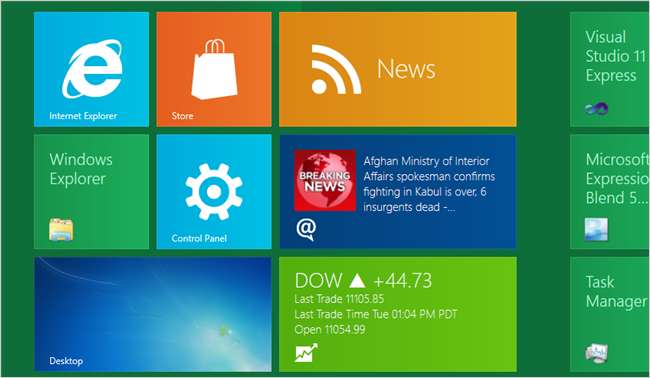
La schermata Start principale è anche un sostituto completo della barra delle applicazioni di Windows 7: puoi semplicemente iniziare a digitare in qualsiasi momento mentre visualizzi la schermata principale di Metro Start e sarai in grado di trovare rapidamente qualsiasi applicazione sul tuo sistema nello stesso modo in cui potresti su Windows 7.
Scorciatoie da tastiera Metro
Queste sono alcune scorciatoie da tastiera che ho utilizzato personalmente. Ce ne sono altri, ma non ho capito se funzionano per la modalità mouse / tastiera o solo se utilizzi un touch screen con anche una tastiera collegata, quindi non li includerò.
- Windows + F: apre la ricerca di file
- Windows + C: apre la barra degli accessi
- Windows + I: apre le impostazioni
- Windows + Q: apre il riquadro di ricerca delle app
- Windows + W: apre l'app Ricerca impostazioni
- Windows + Z: apre la barra delle applicazioni
Se non sei nella schermata Start, tutto ciò che devi fare è premere il tasto Windows per tornare allo schermo, quindi iniziare a digitare per avviare un'applicazione: è lo stesso set di tasti che avresti usato prima, ma un diverso interfaccia.

Tornando alla schermata principale di Metro, puoi facilmente fare clic e trascinare per spostare gli elementi sullo schermo. Se utilizzi un'interfaccia touch, puoi fare la stessa cosa con le dita. Puoi persino rimpicciolire usando un gesto Pizzica per vedere tutti gli elementi sullo schermo senza dover scorrere: per quanto ne sappiamo, non c'è modo di farlo nell'interfaccia del solo mouse, ma se sai come fare per favore lascia un commento e dicci come.
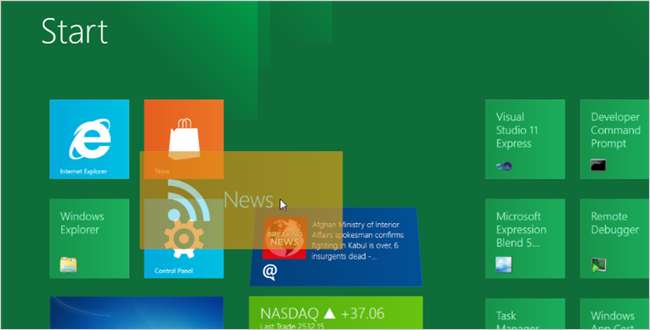
Se fai clic con il pulsante destro del mouse su una tessera vedrai una casella di controllo: se stai utilizzando l'interfaccia tattile puoi spostare la tessera in alto o in basso ...
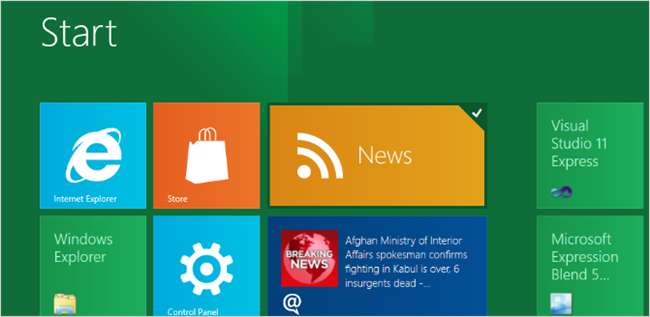
Che abiliterà un menu nella parte inferiore dello schermo. A seconda del riquadro selezionato, riceverai elementi per renderlo più grande, più piccolo, disinstallarlo, bloccarlo o sbloccarlo.

Se dovessi fare clic su una normale applicazione come Task Manager o il prompt dei comandi, otterrai anche alcuni elementi extra come Esegui come amministratore, che è piuttosto utile per molte attività di sistema.
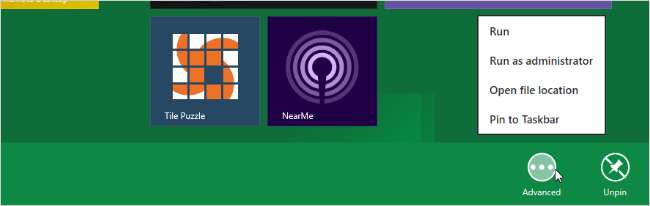
Alcune tessere apriranno un'applicazione in stile Metro, che è sempre a schermo intero. L'applicazione Meteo può essere personalizzata per la tua posizione e puoi persino appuntare più riquadri meteo sulla schermata principale per più posizioni.
Potresti notare la barra viola sul lato sinistro dello schermo: è molto importante. Ogni volta che ti trovi in un'applicazione Metro utilizzando un'interfaccia touch, puoi scorrere dal lato sinistro per passare da un'applicazione all'altra. Continua a scorrere verso sinistra per scorrere tutte le applicazioni. Questo è più o meno come usare Win + Tab, che funziona in modo diverso in Windows 8 rispetto a Windows 7. Ovviamente puoi ancora usare Alt + Tab come hai sempre fatto.
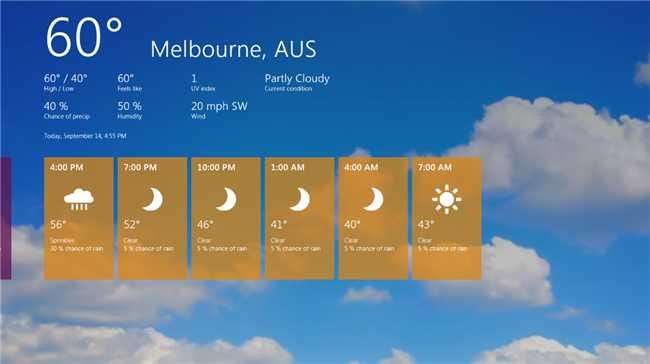
Se scorri da sinistra e poi trascini la miniatura nello schermo, puoi effettivamente agganciare due applicazioni separate a schermo intero nella stessa schermata: nota la linea verde al centro delle due applicazioni sotto. A sinistra c'è il feed delle notizie e a destra c'è un'applicazione fotografica. È possibile cambiare il lato dello schermo con l'applicazione "barra laterale" o scegliere quale applicazione si trova su entrambi i lati. Quello che non puoi fare, tuttavia, è regolarli a 50/50, è un rapporto fisso.

Scorrendo dal lato destro verrà visualizzato un altro menu, che chiamano il menu "Accessi". Sì, è un nome molto sciocco. Ciò ti consente di accedere a varie funzioni come Cerca, Condividi o Impostazioni, e questo funziona su tutta la linea nelle applicazioni Metro. Molto probabilmente utilizzerai questa funzione molto spesso per cercare e condividere dalle applicazioni, ad esempio se stavi visualizzando una foto e volevi condividerla su Facebook, o se avessi bisogno di cercare un file tramite un'applicazione.

Se utilizzi la tastiera e il mouse, puoi utilizzare il menu Win + C per visualizzare lo stesso menu, tranne nell'angolo in basso a sinistra. Stranamente, puoi anche spostare il mouse nell'angolo inferiore sinistro dello schermo e verrà visualizzato il menu: in effetti, questo funziona sia che ti trovi nell'interfaccia Metro sia che ti trovi nella barra delle applicazioni in stile Windows 7.
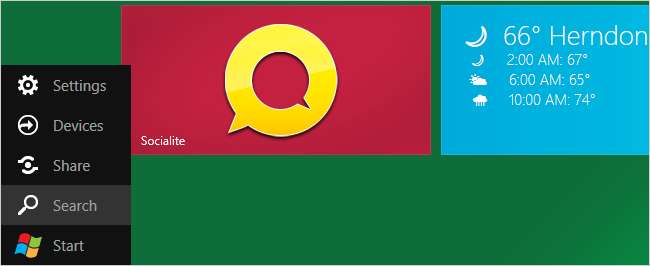
Schermata di blocco di Windows 8
Windows 8 offre un'esperienza di blocco dello schermo completamente nuova. Il tuo desktop non solo ha un bell'aspetto quando viene avviato per la prima volta, ma può effettivamente visualizzare dati utili sullo schermo quando è bloccato: un conteggio di e-mail, messaggi e altri dati interessanti. In effetti, sarai in grado di installare applicazioni che si collegano alla schermata di accesso e mostrare tutti i dati che desideri lì, purché si adattino alle specifiche dell'interfaccia utente di Windows 8.
Dalla schermata di blocco, puoi scorrere lo schermo verso l'alto con l'interfaccia touch o il mouse per visualizzare la schermata di accesso, che può essere una password standard, un codice PIN o anche una password di scorrimento del touch screen, dove tocchi l'immagine in vari posti per sbloccare, invece di utilizzare una password.
Nota: abbiamo acquisito queste immagini da Microsoft poiché non eravamo in grado di ottenere immagini di alta qualità della schermata di blocco.

È difficile da vedere in questo screenshot, ma potresti notare nell'angolo in basso a destra, c'è un piccolo avviso da Windows Update che dice che il tuo PC si riavvierà tra 2 giorni per installare gli aggiornamenti di sicurezza. Esatto, niente più fastidiosi popup di Windows Update.
Utilizzo delle applicazioni di Windows 7 (e della barra delle applicazioni) in Windows 8
Il mio feed Twitter è stato invaso da persone che chiedevano se puoi utilizzare le applicazioni Windows 7 in Windows 8 e anche se puoi utilizzare la barra delle applicazioni in stile Windows 7 invece dell'interfaccia Metro. La risposta è che sì, tutte le applicazioni continueranno a funzionare perfettamente e la barra delle applicazioni di Windows 7 è ancora lì, ma purtroppo, al momento, il menu Start di Windows 7 è completamente sparito, sostituito da Metro.
Per raggiungere il desktop in stile Windows 7, puoi fare clic sul riquadro Desktop nell'interfaccia Metro, premere il tasto di scelta rapida Windows + M, oppure puoi semplicemente Alt + Tab o aprire un'applicazione Windows 7 in qualche altro modo. Verrai immediatamente portato a una schermata molto familiare, anche se priva di Start Orb. Tutto il resto in Windows 8 funziona esattamente come ti aspetteresti, tranne che facendo clic sul pulsante Start ti porterà alla schermata Metro.

Inizia da quello schermo abbastanza a lungo e inizierai a chiederti la domanda che ho fatto ... aspetta un secondo! Dov'è il pulsante di spegnimento! Come si riavvia ?! E avresti ragione a fare questa domanda. La risposta è che devi usare la combinazione di tasti di scelta rapida Win + I per aprire il menu delle impostazioni di Metro (più utile per le applicazioni Metro, ovviamente) ...

Ed ecco un primo piano dell'angolo in basso a destra, dove troverai le nuove opzioni di alimentazione. Da qui puoi spegnere o riavviare il PC. Potresti anche creare un collegamento sul desktop per arrestare o riavviare , ma è bello sapere come funziona il metodo integrato.
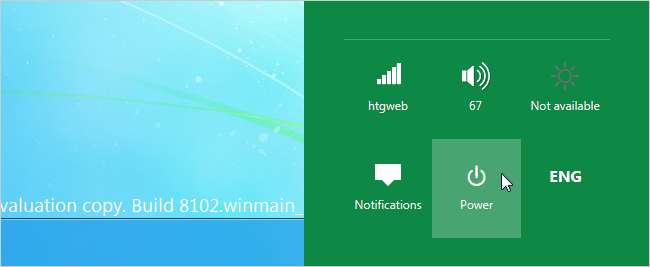
Dato che stiamo già esaminando l'aspetto dello stile di Windows 7, dovremmo parlare di Explorer.
Aggiornamenti di Windows Explorer in Windows 8
Ci sono state molte lamentele sulla nuova interfaccia della barra multifunzione in Windows 8, soprattutto perché occupa molto spazio sullo schermo, ma dopo averla usata per un po ', in realtà è abbastanza naturale da usare, soprattutto perché puoi mantenere la barra multifunzione ridotta a icona La maggior parte delle volte. Aggiornare: si scopre che puoi forzare la barra multifunzione a rimanere sempre ridotta a icona .
Ad esempio, ecco la visualizzazione predefinita con la barra multifunzione espansa:

Ed ecco come appare con la barra multifunzione ridotta a icona. Molto più semplice, persino dall'aspetto pulito. Tutte le funzionalità sono lì, facilmente accessibili dalla barra multifunzione in caso di necessità.
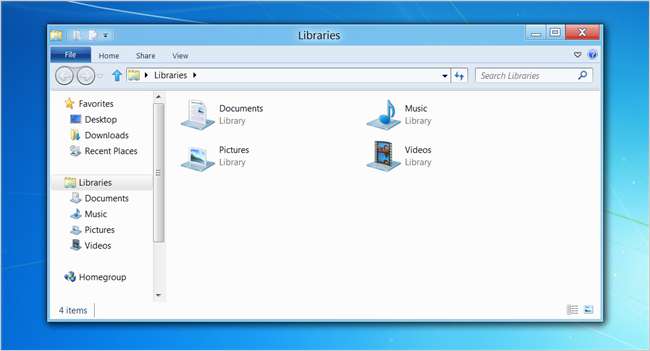
Puoi anche utilizzare la barra di accesso rapido e aggiungere un paio di opzioni utili lì. Questo finisce con una finestra di Explorer che è in realtà molto più pulita di prima e offre più funzionalità.
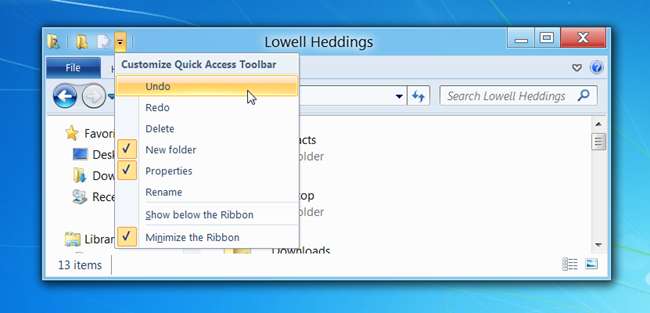
Uno dei cambiamenti più piacevoli in Windows 8 sono le nuove finestre di dialogo per la copia dei file, che sono state davvero utili durante una serie di lavori di copia dei file che stavo facendo. La visualizzazione predefinita fornisce molte più informazioni sul trasferimento dei file e sembra essere molto più accurata di tutte le altre versioni di Windows.
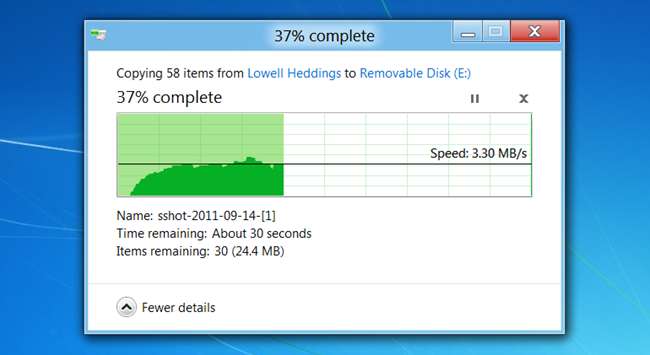
Il punto in cui diventa davvero interessante è quando si verificano alcuni conflitti: vedrai una finestra di dialogo in qualche modo simile alle versioni precedenti, ma più pulita. Fai clic sull'opzione "Scegli", tuttavia ...
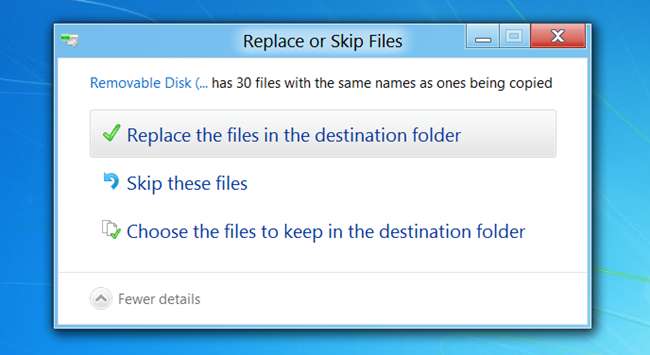
E finirai in una finestra di dialogo che ti consente di scegliere manualmente quali file vuoi conservare, con una piccola anteprima di ogni file. Fare doppio clic su uno qualsiasi dei file e sarà possibile aprirli. È estremamente utile.
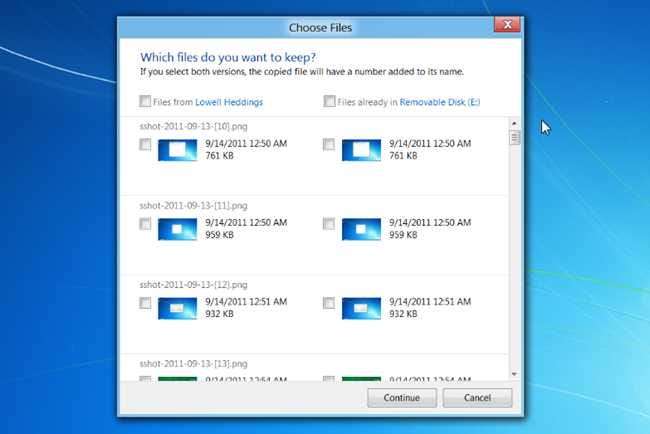
Montaggio di immagini ISO!
Esatto, puoi finalmente montare un'immagine ISO o un VHD direttamente da Explorer. Così utile.
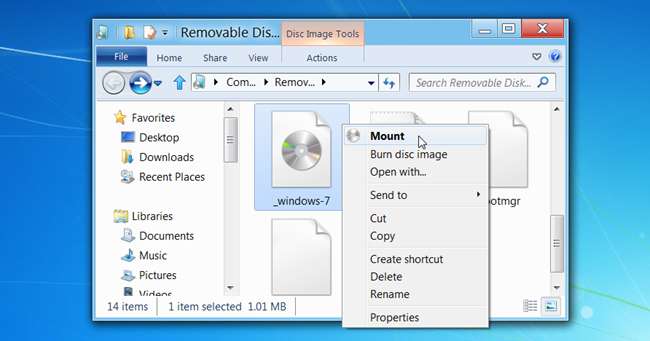
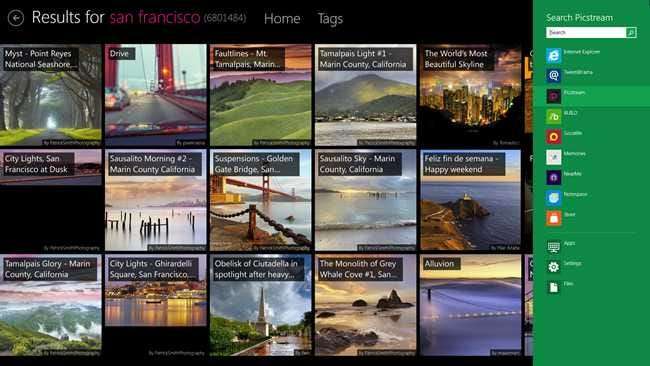
Applicazioni Metro e condivisione
La versione di Windows 8 include una serie di applicazioni di esempio che mostrano davvero quanto possa essere interessante questa nuova interfaccia. Ad esempio, nello screenshot qui sopra stiamo guardando l'applicazione Picstream, che estrae immagini interessanti da Flickr. Puoi utilizzare il tasto di scelta rapida universale Win + Q per aprire il riquadro di ricerca per questa applicazione, digitare qualsiasi cosa e trovare alcune immagini interessanti che le persone hanno pubblicato su Flickr.
Esamina in dettaglio una di quelle immagini, tuttavia, e puoi utilizzare il tasto di scelta rapida Win + C di cui abbiamo parlato in precedenza per aprire il menu Accessi, quindi utilizzare l'opzione Condividi. Su questo PC che esegue l'anteprima, ci sono due opzioni per Facebook o Twitter, ma si può presumere che nel tempo avrai opzioni per Email, IM e qualsiasi numero di altri servizi di condivisione.
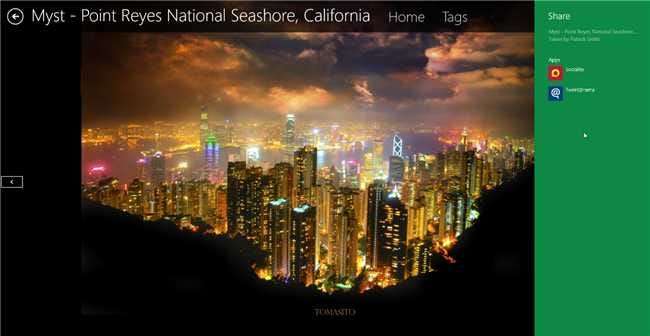
Scegli l'opzione Tweet @ rama e ti viene immediatamente mostrata una finestra di Tweet in cui puoi condividere direttamente su Twitter, senza nemmeno uscire dall'applicazione.
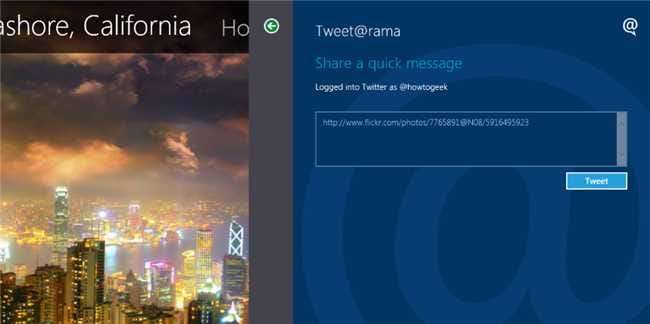
Se dovessi aprire l'applicazione Tweet @ rama e premere il tasto di scelta rapida Win + Q, noterai che, proprio come nell'applicazione Foto, puoi utilizzare la stessa barra laterale di ricerca anche per cercare tra i tuoi tweet. In effetti, potresti cercare tra le tue foto semplicemente facendo clic su una delle altre applicazioni nella barra laterale.

Vuoi leggere il tuo feed di Facebook direttamente da Metro? Nessun problema, apri l'app Socialize, inserisci le tue credenziali di Facebook e inizia a sfogliare cose come il tuo feed di notizie ...
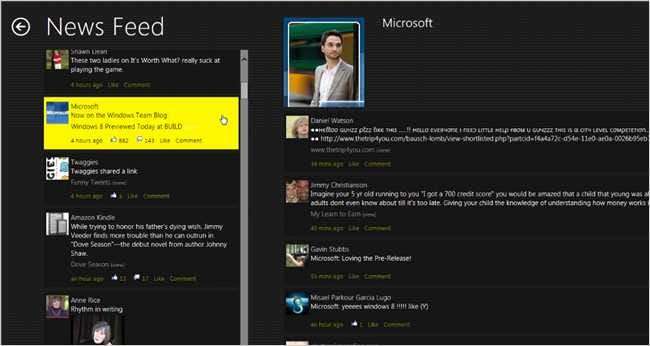
Ma ancora più interessante è che puoi facilmente sfogliare le tue foto. Ecco tutti i miei album di foto disordinati, ad esempio.

Analizza uno di essi e puoi visualizzare tutte le immagini, scaricarle o persino condividerle tramite un'altra applicazione.

C'è anche un'applicazione per la lettura dei feed, che è piuttosto semplice da usare. Seleziona i tuoi feed o aggiungili utilizzando la casella di testo ...
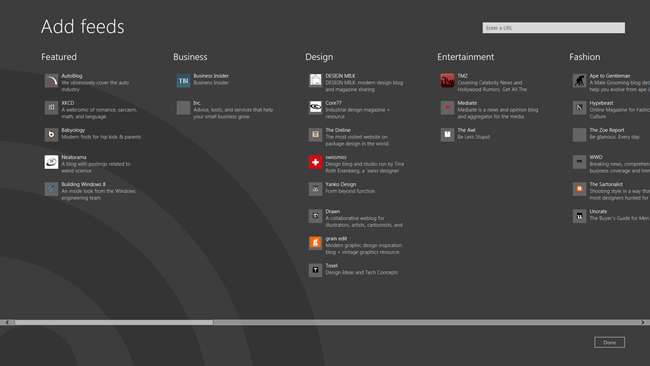
E poi otterrai una visualizzazione del titolo, che è abbastanza noiosa ...
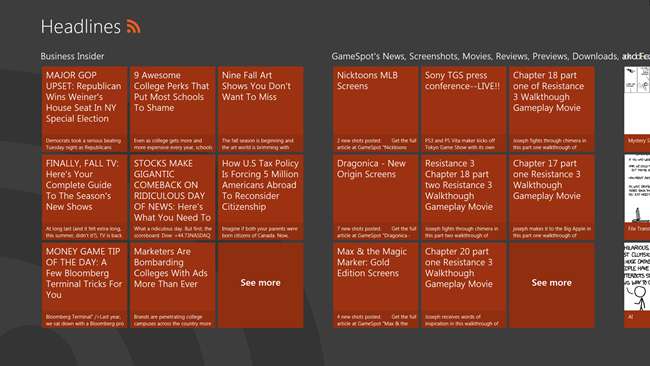
Una volta fatto clic, tuttavia, otterrai una visualizzazione del lettore molto carina che scorre sullo schermo da destra a sinistra. Supponendo che tu stia guardando un feed completo, ovviamente.
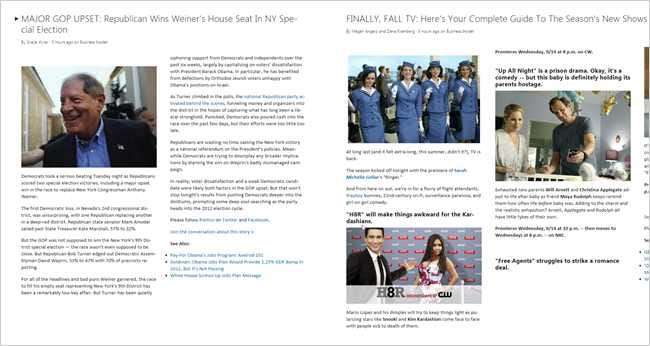
Internet Explorer 10 e l'interfaccia Metro
Avvia Internet Explorer dalla schermata Metro e verrai indirizzato a una modalità browser a schermo intero che è abbastanza diversa da qualsiasi cosa a cui sei abituato. Se utilizzi la scorciatoia da tastiera Win + Z per visualizzare la barra delle applicazioni, vedrai ciascuna scheda e la barra degli indirizzi in basso.
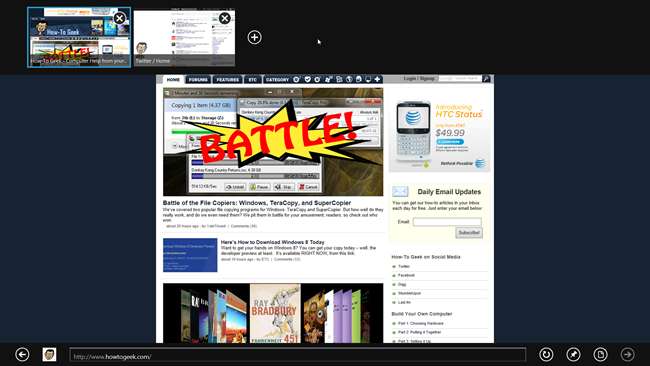
Puoi usare l'icona Pin per creare una nuova tessera sulla schermata iniziale per quel sito web, che è piuttosto utile per avviare rapidamente i tuoi siti preferiti.
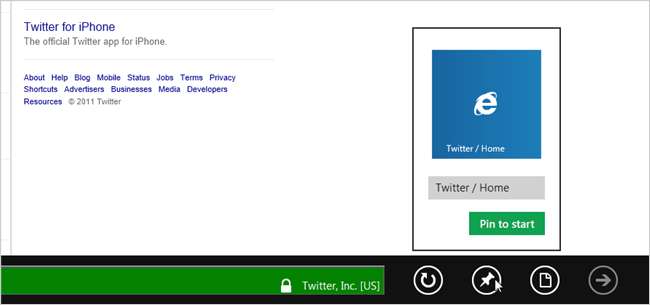
Ovviamente, se avvii Internet Explorer dalla barra delle applicazioni, avresti invece la normale interfaccia desktop. Dopo aver fatto un giro veloce nel browser, sembra più o meno lo stesso di IE9, quindi non ci sono molte novità da segnalare in questo momento.
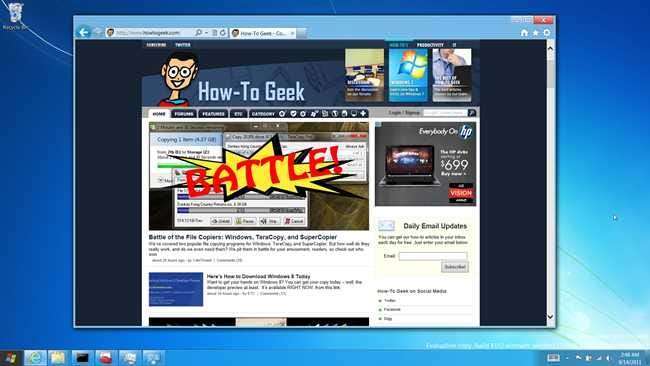
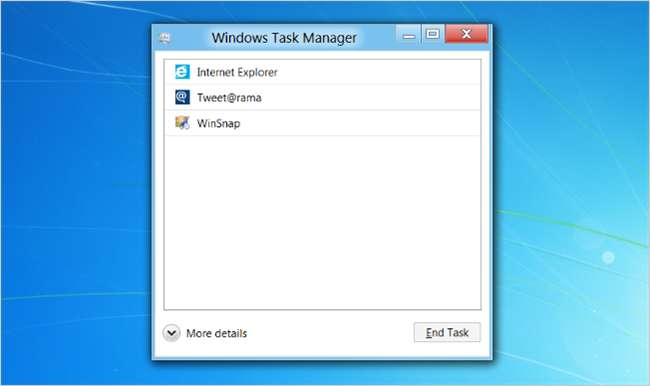
Task Manager
Come puoi vedere nello screenshot qui sopra, il nuovo Task Manager ha un aspetto molto diverso. Non impazzire! C'è ancora molta potenza, è semplicemente nascosta dietro il pulsante Ulteriori dettagli. Una volta aperta la visualizzazione dettagliata, vedrai una finestra di dialogo molto più pulita e utile che mostra l'utilizzo di CPU, RAM, disco e rete.
La prima cosa che potresti notare in questo screenshot è che due dei processi hanno lo stato "Sospeso". Questo perché entrambe funzionano come applicazioni Metro e poiché sono in esecuzione in background vengono sospese e non consumano tempo del processore.
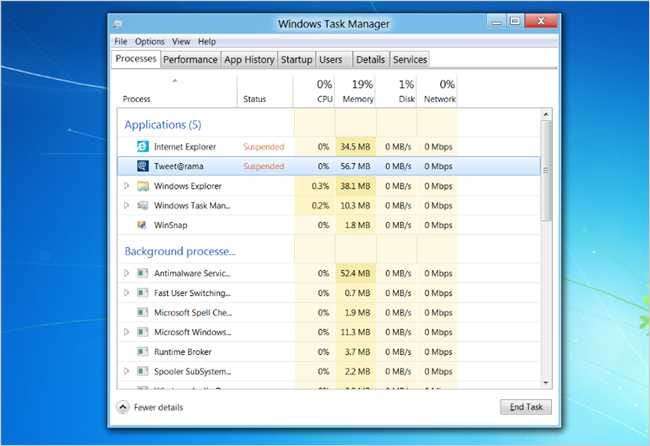
Passa alla scheda Prestazioni e vedrai una finestra di dialogo estremamente intuitiva che ti consente di monitorare l'utilizzo di CPU, RAM, disco e rete. Eccezionale.
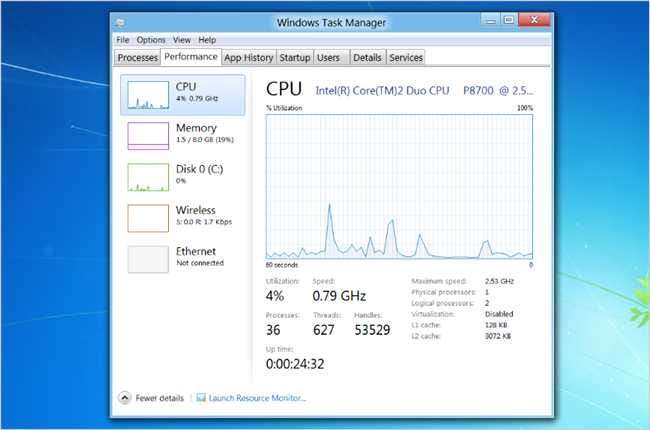
Continuando con i miglioramenti, ora c'è una scheda Cronologia app, che ti consente di tenere traccia della quantità di RAM o CPU utilizzata da un'applicazione nel tempo, una funzione estremamente utile per capire cosa sta rallentando il tuo PC.
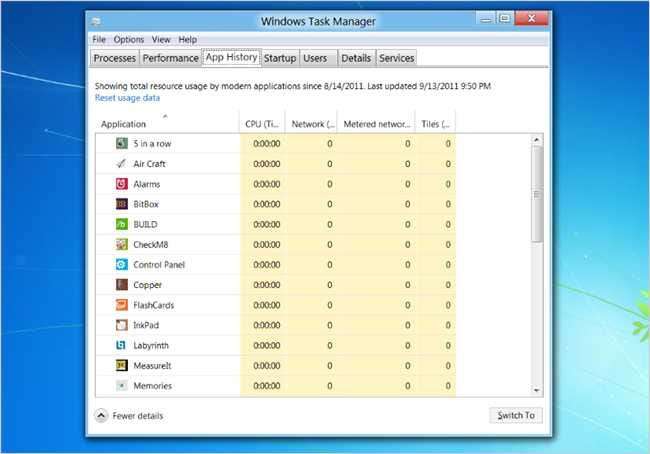
C'è una nuova scheda Avvio che ti consente di trovare rapidamente tutti gli elementi di avvio e disabilitarli con un clic. Fatto!
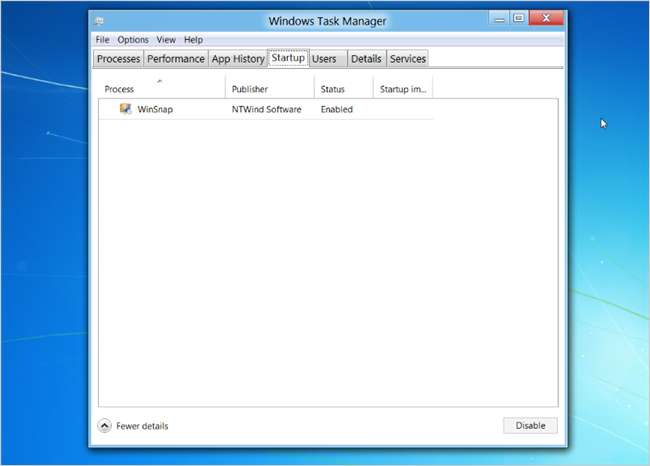
Ed ecco una caratteristica interessante che altrimenti potresti trascurare: dal momento che non puoi uccidere Windows Explorer e continuare a utilizzare l'interfaccia, ora forniscono un pulsante Riavvia.
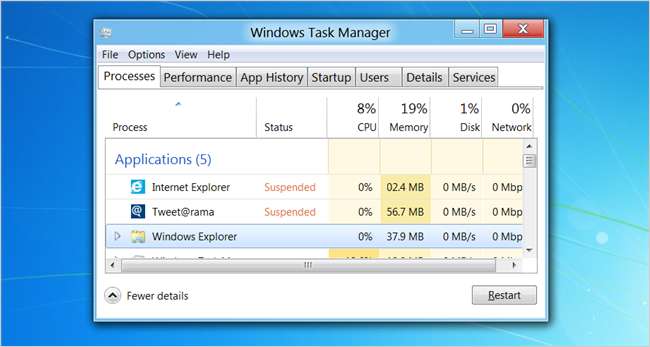
Sfondo multi-monitor e barra delle applicazioni!
Non l'abbiamo ancora testato, quindi questa immagine è di Microsoft, ma come puoi vedere, ora è possibile mettere sia la barra delle applicazioni che lo sfondo su entrambi gli schermi. C'è anche un sacco di opzioni che ti consentono di configurarlo.

Nuove finestre di dialogo di Toast
Quando inserisci un'unità USB, vedrai una nuova interfaccia in stile Metro che ti chiede cosa vuoi fare con questa unità. Eccezionale.
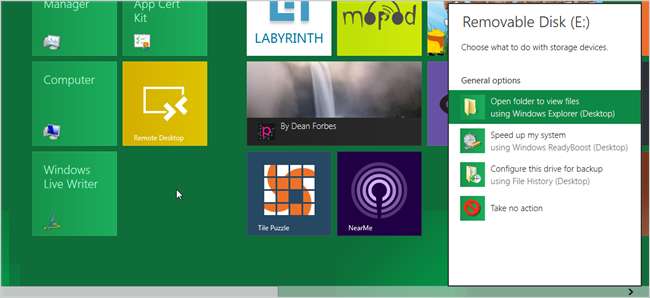
Hmm, aspetta ... cos'è quella storia della cronologia dei file? Abbastanza sicuro, se guardi nel Pannello di controllo, vedrai un nuovo pannello Cronologia file, in cui puoi configurare un'unità di backup per memorizzare una cronologia di tutti i tuoi file utente. È una soluzione di backup.
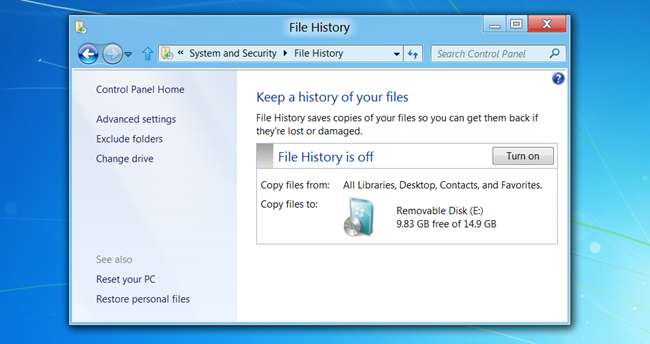
Puoi anche eseguire il backup su un percorso di rete ...
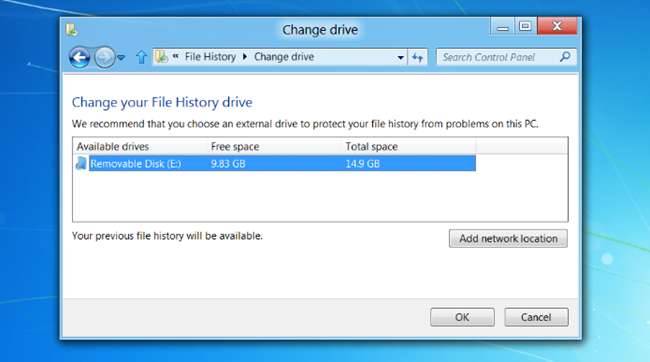
E vedere facilmente le versioni precedenti da ripristinare.
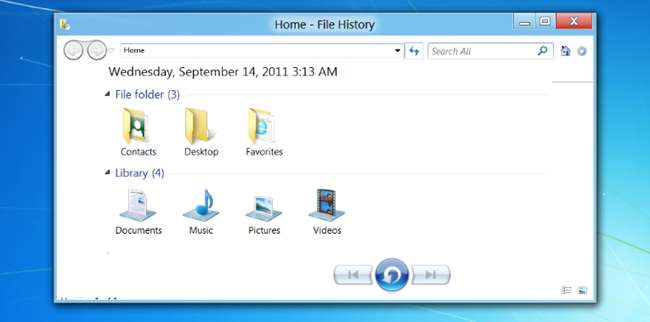
Nuovo pannello di controllo
Se fai clic sull'icona del pannello di controllo nella schermata Metro, vedrai una nuova finestra di dialogo a schermo intero con un sacco di opzioni. La maggior parte di essi si spiega da sé, quindi non entreremo nei dettagli qui. Puoi utilizzare Personalizza per modificare facilmente l'immagine della schermata di blocco e cambiare le applicazioni che mostrano le notifiche nella schermata di blocco, sebbene al momento non sia disponibile alcuna applicazione.

Utilizzando le sezioni Cerca e Condividi, puoi configurare quali applicazioni sono disponibili per il motore di ricerca e le funzioni di condivisione, quanta cronologia viene conservata e molte altre opzioni.
Impostazioni di sincronizzazione
Puoi facilmente attivare o disattivare la sincronizzazione di Windows Live utilizzando questa sezione. Molto utile per i più paranoici tra di voi.
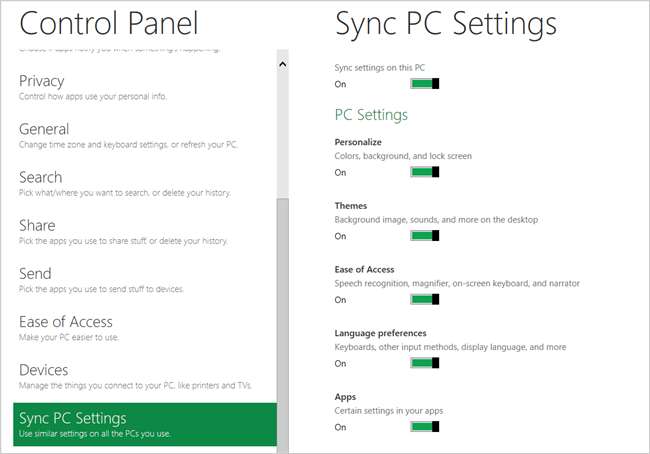
Aggiornamento e ripristino del PC
Alcuni di voi ricaricano il PC regolarmente. Sì, sai chi sei. Bene, ora, Microsoft ha creato un modo semplice per ricaricare Windows o cancellare completamente e ricaricare, il tutto con solo un paio di pulsanti.
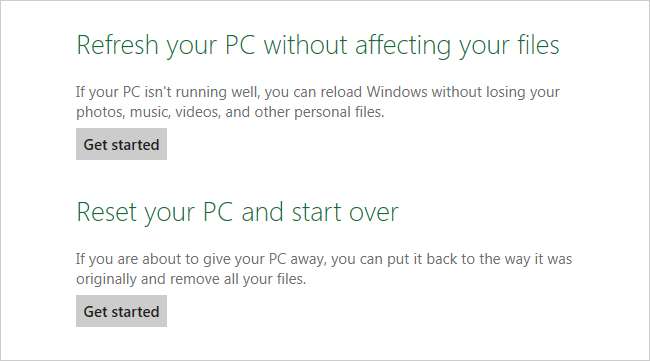
L'opzione Aggiorna è come ricaricare Windows senza eliminare la cartella utente: le app di Windows Store verranno conservate, le app in stile Windows 7 verranno rimosse.
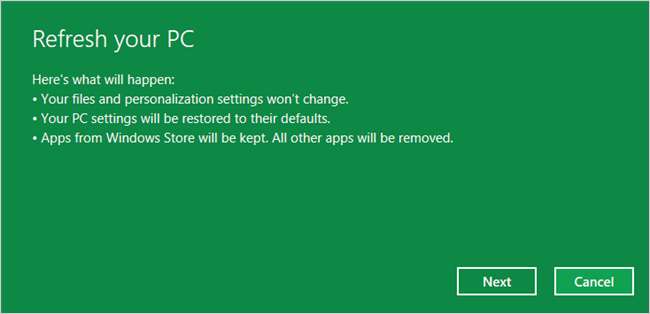
Il ripristino cancellerà completamente l'intera cosa. Probabilmente l'ultima risorsa.
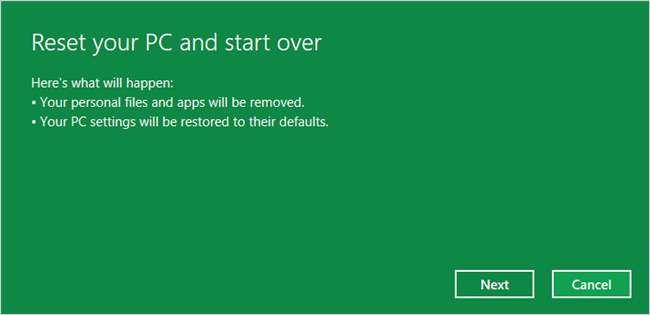
Ultimo ma non meno importante: un nuovo tema Aero Basic
Se stai utilizzando una macchina che non è in grado di gestire Aero o non ti piacciono le ombre, ecco come appare il nuovo tema di base.
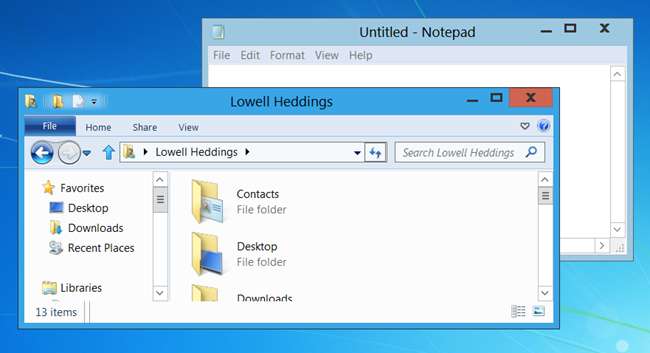
Spero che abbiate apprezzato la nostra lunghissima recensione. Assicurati di farci sapere come sei andato con la tua installazione nei commenti.